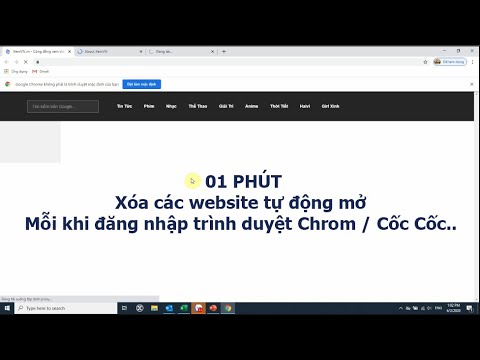Tôi sử dụng một máy tính xách tay chỉ để kiểm tra phần mềm và tham gia vào một số sửa lỗi. Gần đây tôi gặp phải vấn đề mà tôi không thể tắt máy tính xách tay Windows 8 của mình. Bất cứ khi nào tôi nhấn vào tắt máy, không có gì xảy ra. Tôi đã gặp phải sự cố tương tự với máy tính Windows 7 của mình, vì vậy tôi có một số vấn đề khắc phục sự cố khắc phục sự cố Windows sẽ không tắt vấn đề.
Quy tắc số một của kỹ thuật viên giỏi là kiểm tra nhật ký trước bất kỳ thứ gì khác. Nhật ký nghĩa là Nhật ký sự kiện của Windows để xem có bất kỳ lỗi hoặc bất kỳ manh mối nào không. Nếu không, những gì bạn đã làm sẽ chỉ là một phát bắn trong bóng tối - nó có thể đánh trúng, hoặc nó có thể bỏ lỡ. Theo tôi, xử lý sự cố là một nghệ thuật, và phải mất thời gian để làm chủ nó. Nhưng nó thỏa mãn và đáng để nỗ lực!
Khởi động chọn lọc trong Windows 10/8
Quay lại chủ đề. Vì vậy, tôi đã đi qua Event Viewer, không có may mắn. Tôi đã kiểm tra Nhật ký ứng dụng, Nhật ký bảo mật, Nhật ký hệ thống nhưng không tìm thấy gì liên quan đến vấn đề này. Vì vậy, tôi đã nghĩ đến việc sử dụng một trong các bước gỡ rối cổ điển mà tôi thường sử dụng và đó là “ Khởi động chọn lọc ”. Đối với những người không biết, chọn lọc khởi động là một cách mà chúng tôi vô hiệu hóa tất cả các mục không phải của Microsoft từ Startup và có một khởi động sạch.
Mở Trình quản lý tác vụ

Bấm vào " Biết thêm chi tiết ”Và nhấp vào“ Khởi động" chuyển hướng

Sắp xếp theo Nhà xuất bản. Vô hiệu hóa các phần khởi động không phải của Microsoft. Để vô hiệu hóa nhấp chuột phải vào mục và nhấp vào Tắt

Đảm bảo bạn không tắt bất kỳ ứng dụng quan trọng nào khác như chipset bo mạch chủ, Trình điều khiển âm thanh, Trình điều khiển hiển thị, Trình điều khiển WiFi, v.v.
Bây giờ tôi tắt máy tính của tôi, khởi động nó và thử nghiệm nó. Vẫn không có may mắn.
Bootexecute autocheck
Sau đó, tôi nghiên cứu một chút và tìm thấy một khóa registry, có giá trị xác định hành vi khởi động và tắt máy, tôi quyết định dùng thử. Vui lòng thực hiện sao lưu đăng ký trước khi bạn thực hiện bất kỳ thay đổi nào. Để thực hiện sao lưu:
- Chuyển đến màn hình Giao diện người dùng hiện đại và nhập vào “ Regedit ”Và nhấn Enter
- Sau đó đi đến Tập tin –> Xuất khẩu -> Theo Phạm vi xuất khẩu, đảm bảo bạn chọn “ Tất cả các ”

Sau đó nhấp vào Lưu.
Bây giờ chúng tôi sẽ thực hiện những thay đổi đăng ký:
- Chuyển đến vị trí sau
- HKEY_LOCAL_MACHINE -> SYSTEM => CurrentControlSet -> Control -> SessionManager
- Bây giờ ở khung bên phải bạn sẽ tìm thấy BootExecute

- Nhấp chuột phải và nhấp vào Sửa đổi
- Xóa tất cả các giá trị khỏi nó và thay thế nó bằng autocheck autochk * đó là giá trị mặc định.
- Sau đó nhấn OK và thoát khỏi Registry Editor.
Tôi khởi động lại hệ thống và kiểm tra lại nó. Nó dường như hoạt động tốt.
Các bootexecute autocheck autochk * giá trị xác định các ứng dụng, dịch vụ và các lệnh được thực hiện trong khi khởi động. Nó có thể bao gồm các lệnh bổ sung sau autocheck autochk * giá trị. Nhưng đừng xóa giá trị mặc định, autocheck autochk *, từ giá trị của BootExecute.
Tôi biết rất nhiều rắc rối sẽ xảy ra để khắc phục sự cố, nhưng điều đó rất đáng giá. Tôi hy vọng bạn thấy bản sửa lỗi này hữu ích.